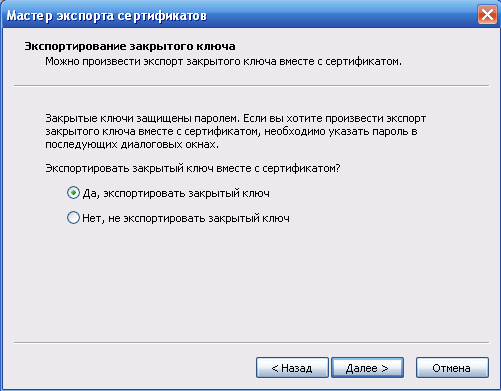- •Практическая работа №2.
- •Практическая работа 3.
- •Практическая работа 4.
- •Нажать кнопку Далее.
- •Практическая работа 5
- •Практическая работа 6
- •Практическая работа 7.
- •Практическая работа 8
- •Разработка.
- •Внедрение
- •3. Аудит и контроль Администратор локальной сети обязан:
- •Пользователи обязаны:
- •4. Пересмотр и корректировка
ОГБУ СПО «Костромской энергетический техникум имени Ф.В.Чижова»
Отчет по практике
по предмету БУДИС
Выполнил: студент группы
4-1 АСОИ Степанов Д.М.
Проверил: Житкова Т.В.
Кострома 2011
Практическая работа №1
Откройте MS Word и нажмите Файл>Сохранить как.
В поле «Тип файла выберите» «Текст в формате RTF»
Выбрать команду «Сохранить»
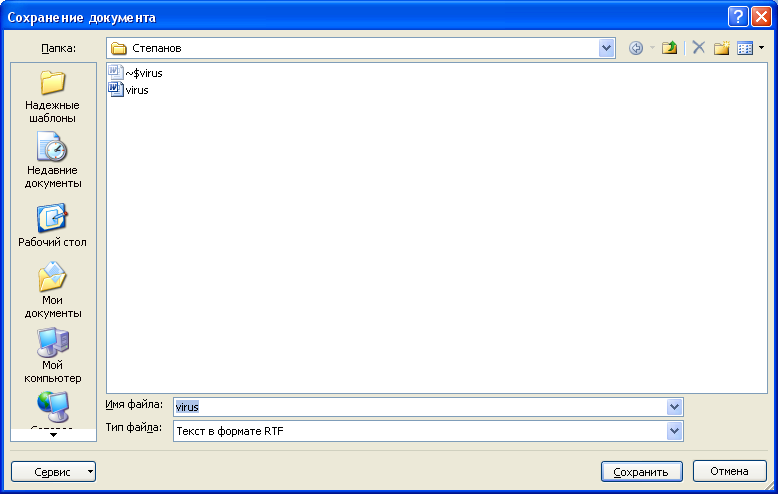
Закройте Word и удалите все зараженные Word-документы и файл-шаблон virus.doc

Откройте Word и восстановите документы из RTF-файлов в соответствующий формат файла с расширением (.doc)
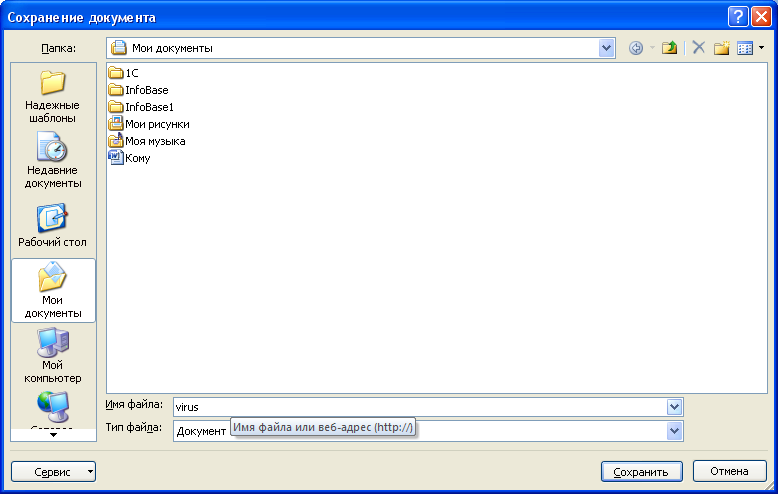
В результате этой процедуры вирус будет удален из системы, а практически вся информация останется без изменений.
Чтобы включить защиту от макровирусов включите защиту от запуска макросов. Для этого в Word выберите последовательно пункты меню: Сервис – Макрос – Безопасность. В открывшемся окне на закладке Уровень безопасности отметьте пункт Высокая.
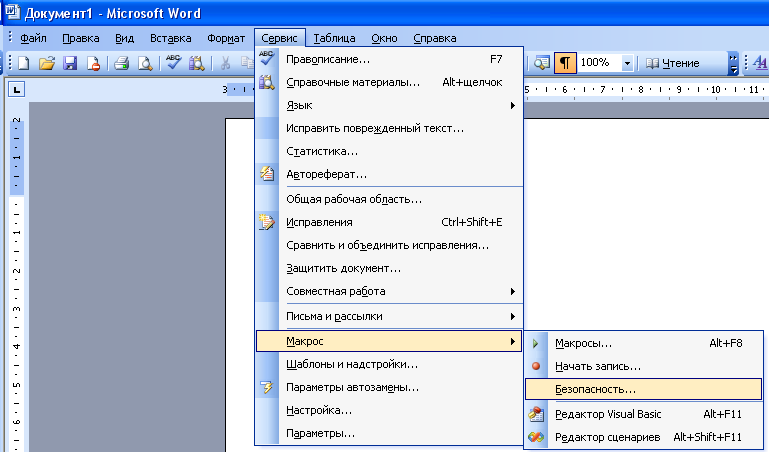
Сравнить размеры файлов virus.doc и virus.rtf.
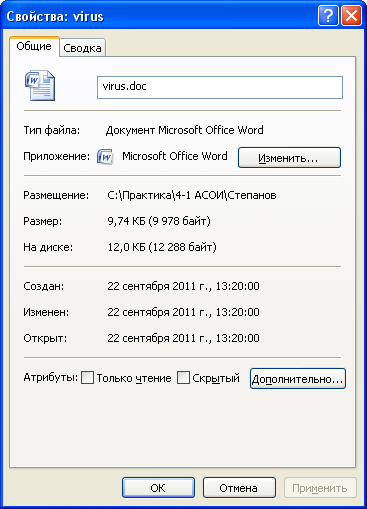
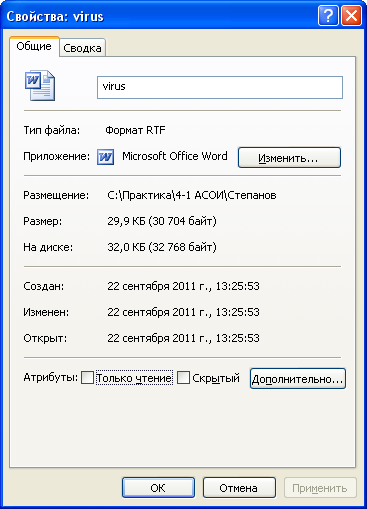
Практическая работа №2.
Тема: Профилактика проникновения «троянских программ».
Запустить программу regedit.exe.

В открывшемся окне выбрать ветвь HKEY_LOCAL_MACHINE и далее Software\Microsoft\WindowsNT\CurrentVersion\Winlogon.
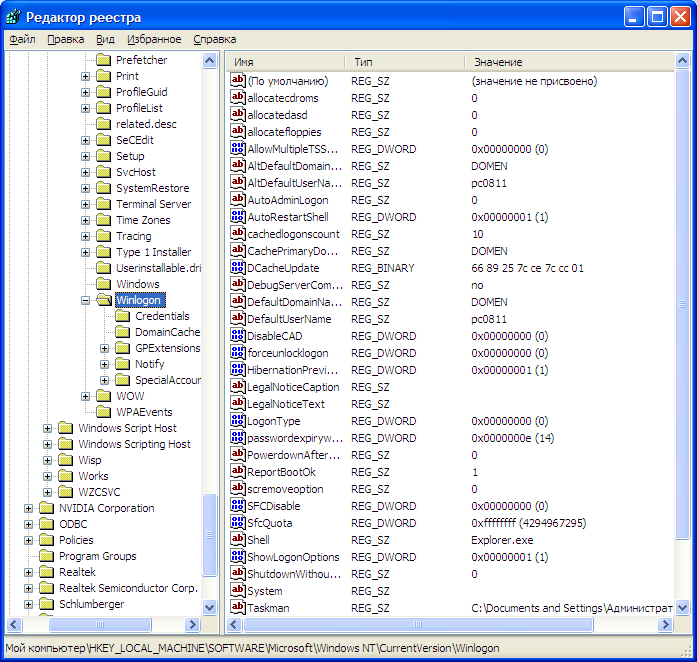
Найти ключ Userinit (REG_SZ) и проверить его содержимое.

Дополнительных записей нет.
Для удаления этой записи необходимо дважды щелкнуть на названии ключа (или при выделенном ключе выбрать команду Изменить из меню Правка программы regedit.exe)
В открывшемся окне в поле Значение удалить ссылку на подозрительный файл.
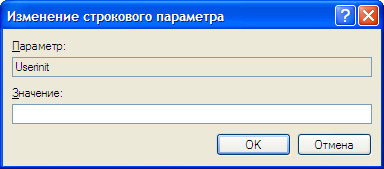
Закрыть программу regedit.exe.
Перейти в папку с подозрительным файлом и удалите его.

Перезагрузить операционную систему и выполнить пункты 1-3.
Если содержимое рассматриваемого ключа не изменилось, то предполагаемый «троянский конь» удален из Вашей системы.
Практическая работа 3.
Тема: Настройка параметров аутентификации Windows 2000 (ХP)
Выбрать кнопку Пуск панели задач.
Открыть меню Настроить - Панель управления.
Выбрать ярлык Администрирование – Локальная политика безопасности.
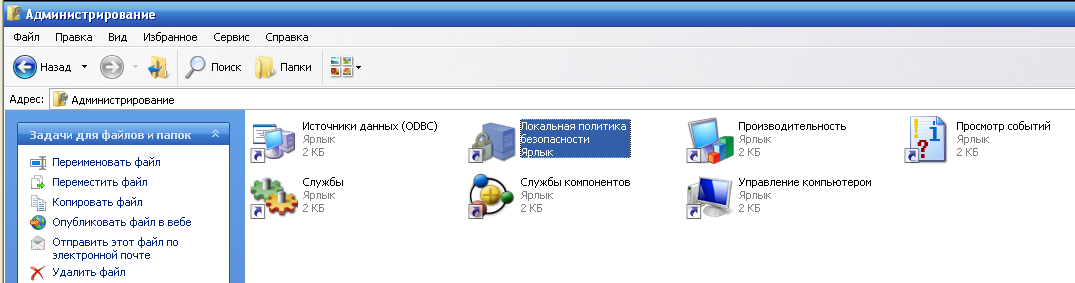
Выбрать пункт Политика учетных записей.
Открыть подпункт Политика паролей.
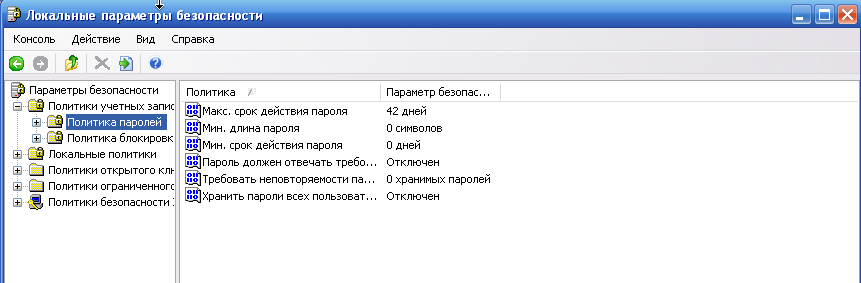
Изменить требуемый параметр выделить его и вызвать его свойства из контекстного меню.
Выбрать параметр Требовать неповторяемости паролей и изменить его значение на 1.
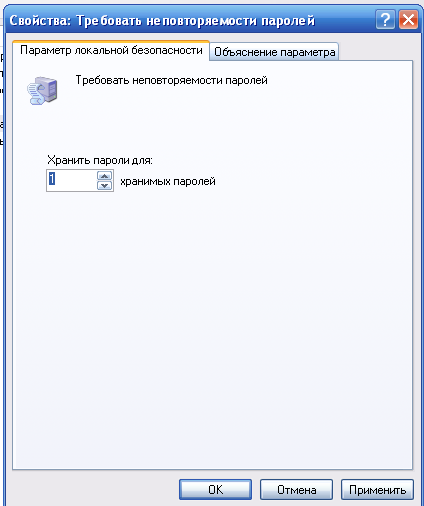
Изменить параметр «Пароль должен отвечать требованиям сложности» Политики паролей на «Включен» и после этого изменить пароль своей учетной записи.
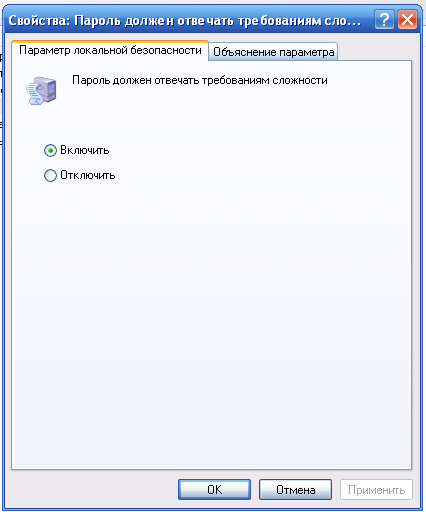

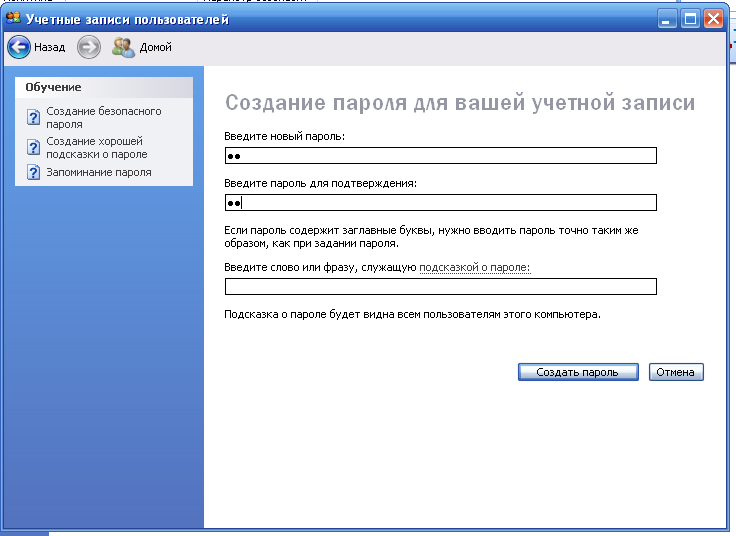
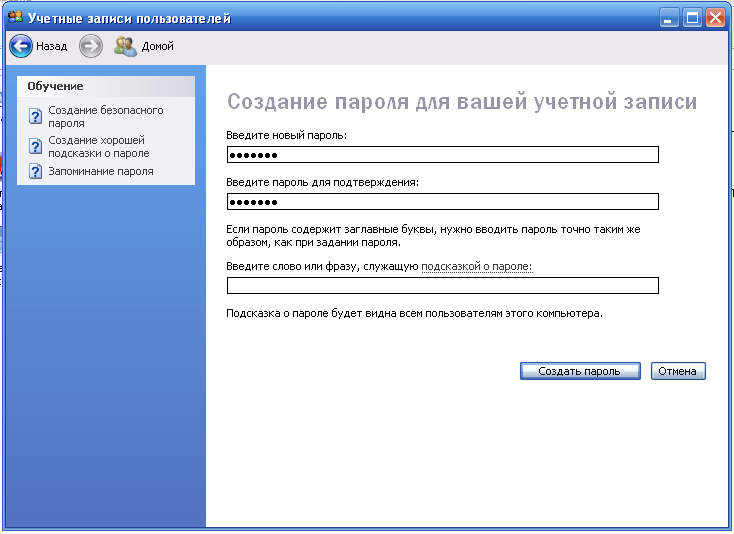
Практическая работа 4.
Тема: Шифрующая файловая система EFS и управление сертификатами в Windows (XP).
A. Для включения режима шифрования выполнить следующие действия.
Создать файл шифр.doc в папке Мои документы, в контекстном меню команду Свойства.
Нажать кнопку Другие. Появится окно диалога Дополнительные атрибуты.

В группе Атрибуты сжатия и шифрования установите флажок Шифровать содержимое для защиты данных и нажмите кнопку «OK»

B. Для выключения режима шифрования выполните следующие действия.
Выделить файл шифр.doc в папке Мои документы.
Выбрать свойства
Сбросить флажок Шифровать содержимое для защиты данных и нажмите кнопку «OK».
C. Создание резервной копии сертификата средствами Windows 2000 (XP).
Выбрать кнопку Пуск в панели задач.
Перейти к пункту Выполнить, ввести команду mine.

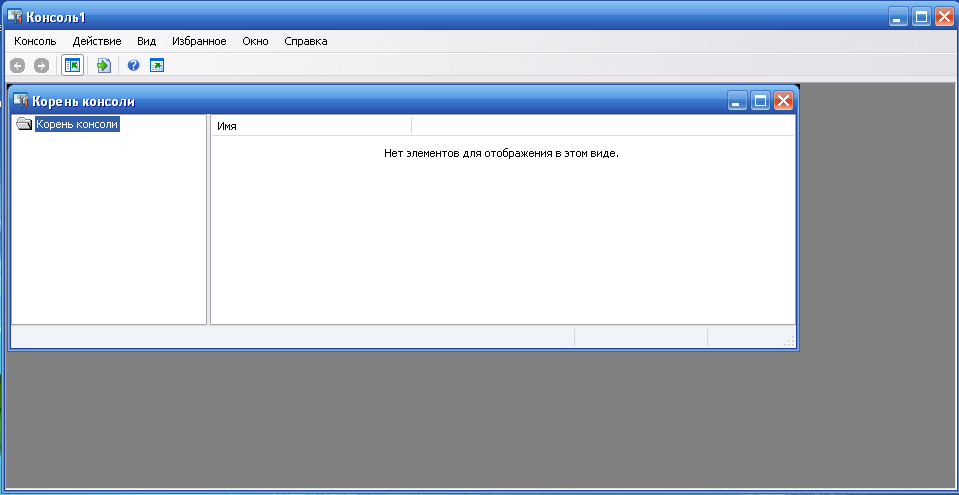
В меню Консоль выбрать команду Добавить или удалить оснастку и нажать кнопку Добавить.
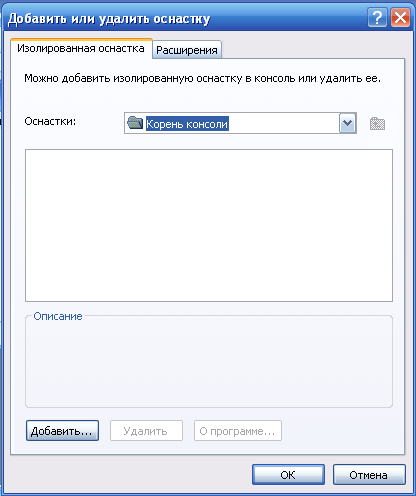
В поле Оснастка дважды щелкнуть Сертификаты, установить переключатель в положение учетной записи компьютера и нажать кнопку Далее.

Установить переключатель в положение локальным компьютером и нажать кнопку Готово.
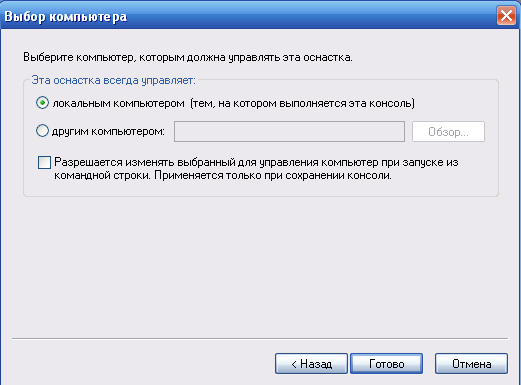
Чтобы сохранить эту консоль, в меню Консоль выбрать команду Сохранить и указать имя оснастки Сертификаты.
Закрыть окно Консоли и выбрать команду Пуск и далее Все программы.
Найти пункт Администрирование и выбрать подпункт Сертификаты. Открыть папку Доверены корневые сертификаты, а затем папку Сертификаты.

Указать переносимый сертификат и щелкнуть правой кнопкой мыши. В появившемся контекстном меню выбрать команду Все задачи выбрать команду Экспорт.
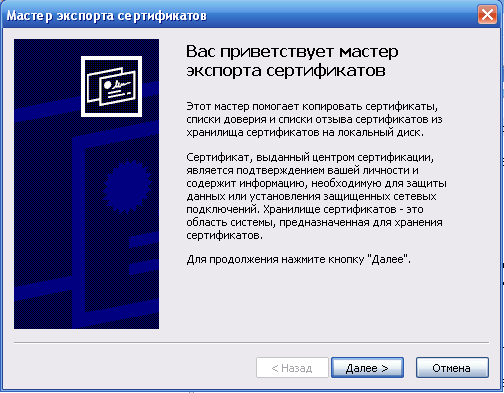
Нажать кнопку далее.
В следующем окне мастера выбрать опцию Да, экспортировать закрытый ключ.